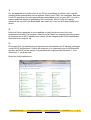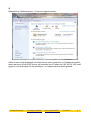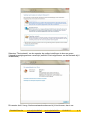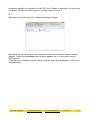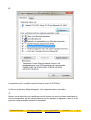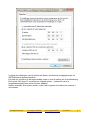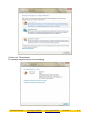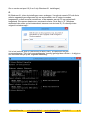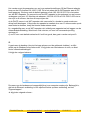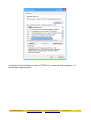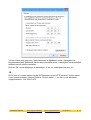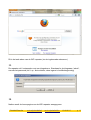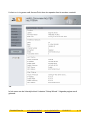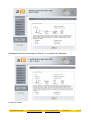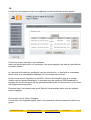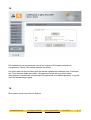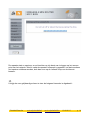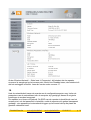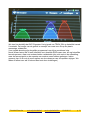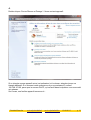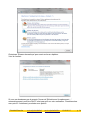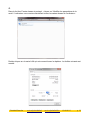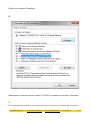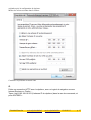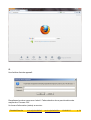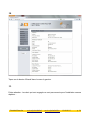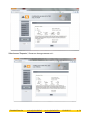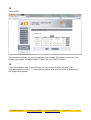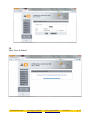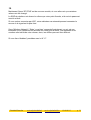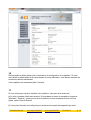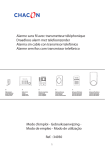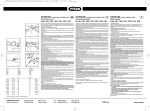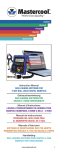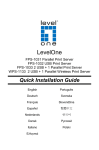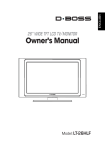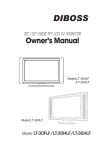Download Nederlands - Frans
Transcript
Envivo 1247 – 1249 – 1266 - 1303 WiFi repeater/router Inhoud / Contenu : Beschrijving van de Wizard om het apparaat snel in bedrijf te nemen. (zie p2) Description du 'Magicien' (Wizard) pour mettre l'appareil rapidement en service. (voir p22) Teknihall Benelux [email protected] [email protected] 12/09/2013 p. 1 1. Om het apparaat in te stellen dient U een PC ter beschikking te hebben, die U met de meegeleverde netwerkkabel met de repeater (linkse poort 'LAN') kan verbinden. Best kan U een PC gebruiken die enkel een bedrade netwerkkaart heeft, en geen WiFi, om niet te worden gestoord door twee gelijktijdige LAN connecties. Mocht U toch een laptop gebruiken die ook WiFi aan boord heeft, dan raden wij U aan om WiFi deze tijdelijk af te zetten. 2. Neem het Envivo apparaat uit de verpakking en geef het stroom door het in een stopcontact te steken. De computer staat nu nog af. Maak een netwerkverbinding tussen de computer en de WiFi-repeater door middel van de meegeleverde RJ45 netwerkkabel. Start hierna de computer op. 3. De meeste PCs zijn standaard geconfigureerd om automatisch een IP adres te verkrijgen via het DHCP mechanisme. Vermits de computer nu is verbonden met de WiFiRepeater zal deze als DHCP server werken. De procedure die volgt beschrijft Windows 7. Voor Windows 8.1 : ga direct naar Open het configuratiescherm : Teknihall Benelux [email protected] [email protected] 12/09/2013 p. 2 4. Dubbelklik op 'Netwerkcentrum'. U bekomt volgend scherm : Indien er een oranje driehoekje verschijnt tussen (deze computer) en 'Onbekend netwerk', wacht dan even tot de DHCP server uw computer een IP adres (als 192.168.10.100) heeft gegeven. Het driehoekje zal dan verdwijnen, en volgend scherm wordt getoond : Teknihall Benelux [email protected] [email protected] 12/09/2013 p. 3 Selecteer 'Thuisnetwerk', om de repeater de nodige instellingen te kunnen geven. Volgend bevestigingsscherm verschijnt (wellicht is het volgnummer van het netwerk bij U verschillend) : Dit venster sluit U terug. Als bovenstaande schermen bij U niet komen, dan is uw Teknihall Benelux [email protected] [email protected] 12/09/2013 p. 4 computer mogelijks niet ingesteld om via DHCP een IP adres te bekomen. Ga dan verder met punt 5. Als alles tot hiertoe gelukt is, ga dan verder met punt 8. 5. Selecteer in het netwerkcentrum 'Adapterinstellingen wijzigen' : Afhankelijk van de uitrusting van Uw computer kunnen hier meerdere adapters worden getoond. U klikt met de rechtermuisknop op de adapter die nu is verbonden met de WiFiRepeater. U bekomt een contextmenuutje en kiest de onderste optie 'Eigenschappen'. U bekomt nu volgend scherm : Teknihall Benelux [email protected] [email protected] 12/09/2013 p. 5 6. U selecteert met 1 muisklik Internet Protocol versie 4(TCP/IPv4) : U klikt nu op de knop 'Eigenschappen'. Het volgende scherm verschijnt : 7. Noteer vooraf minutieus de instellingen die dit scherm nu toont om deze naderhand te kunnen terugzetten. Als de instelprocedure van de repeater is afgelopen, dient U in elk geval de oorspronkelijke toestand te herstellen. Teknihall Benelux [email protected] [email protected] 12/09/2013 p. 6 U wijzigt de instellingen van dit scherm als boven, teneinde de setuppagina van de WiFiRepeater te kunnen bereiken : Let erop om de cijfers en de keuzerondjes exact zo over te nemen als in de afbeelding. Druk op de 'OK' knop. Er verschijnt nu volgend scherm : (netwerk 6 zal bij u hoogstwaarschijnlijk een ander nummer hebben) Nadien verschijnt een scherm waarin u dient aan te geven met welk soort netwerk u connecteert : Teknihall Benelux [email protected] [email protected] 12/09/2013 p. 7 U kiest voor 'Thuisnetwerk'. Er verschijnt volgend scherm ter bevestiging : Teknihall Benelux [email protected] [email protected] 12/09/2013 p. 8 Ga nu verder met punt 10 (8 en 9 zijn Windows 8.1 instellingen) 8. Bij Windows 8.1 zitten de instellingen meer verborgen. Vermits de meeste PCs die thuis worden opgesteld geconfigureerd zijn om automatisch een IP adres te worden toegewezen, zullen we eerst controleren, of de repeater aan de PC een adres heeft toegekend. We openen daartoe een command venster. Druk Start + 'R' (Windows starttoets links onder op het toetsenbord, tesamen met de toets R). Er verschijnt dan volgend invulschermpje : Vul in het invulvak 'cmd' in (zie boven) en druk <OK>. Er opent zich nu een commandvenster. Tik in het commandvenster 'ipconfig' gevolgd door <Enter>. Je krijgt nu een resultaat dat lijkt op de volgende afbeelding : Teknihall Benelux [email protected] [email protected] 12/09/2013 p. 9 Het venster somt de parameters op van jouw netwerkinstellingen. Bij de Ethernet adapter lezen we het IPv4 adres 192.168.10.100. Dit is het adres dat de WiFirepeater aan de PC heeft gegeven. We lezen ook de default gateway af als 192.168.10.253. Dit is het adres van de WiFi-Repeater. De connectie met de WiFi repeater is dus geslaagd, en we kunnen verdergaan met punt 10. Mochten de adressen 192.168.10.100 en 192.168.10.253 niet te zien zijn in dit scherm, dan kan dit erop wijzen dat a) de DHCP server in de WiFi-repeater niet meer actief is, doordat u reeds eerder een setup heeft doorlopen. U dient dan de repeater te resetten door een 10-tal seconden op de reset toets te drukken, terwijl het toestel onder stroom staat. b) u ongeduldig was, en de WiFi-repeater niet volledig was opgestart na het leggen van de netwerkkabelverbinding. Wacht een 2-tal minuten, en voer het commando ipconfig opnieuw uit. c) uw PC een vast statisch adres heeft. Is dit het geval, dan gaat u verder met punt 9. 9. U gaat naar de desktop (dus niet het app-scherm met de gekleurde vlakken), en klikt rechts op de Windows knop links onder. U krijgt dan een contextmenu te zien, en kiest hierin 'netwerkverbindingen'. U krijgt dan volgend scherm : De naam van de hardware zal waarschijnlijk op jouw computer anders zijn. Belangrijk is, dat het de Ethernet verbinding is. Klik opnieuw rechts op deze verbinding, en kies 'Eigenschappen'. Je krijgt dan volgend scherm : Teknihall Benelux [email protected] [email protected] 12/09/2013 p. 10 Je selecteert 'Internet Protocol versie 4 (TCP/IPv4)', en druk op 'Eigenschappen'. Je bekomt dan volgend scherm : Teknihall Benelux [email protected] [email protected] 12/09/2013 p. 11 Vul het scherm met gegevens, zoals hierboven is afgebeeld, nadat u nauwgezet de begintoestand heeft genoteerd. Na de setup-procedure moet u namelijk de oorspronkelijke toestand van dit scherm herstellen. Druk op 'OK' om de wijzigingen te bevestigen. U kan nu verdergaan met punt 10 10. De PC kan nu contact maken met de WiFiRepeater via het HTTP protocol. Hiertoe opent U een internet browser (Internet Explorer, Firefox, Safari ...), en tikt U in de adresbalk volgend adres in : 192.168.10.253. Teknihall Benelux [email protected] [email protected] 12/09/2013 p. 12 Dit is het web-adres van de WiFi repeater (via de ingebouwde webserver). 11. De repeater zal U antwoorden met een inlogscherm. Standaard is de inlognaam “admin”, evenals het paswoord (let U op : kleine letters; deze ingave is hoofdlettergevoelig) 12. Nadien wordt de home-pagina van de WiFi-repeater weergegeven. Teknihall Benelux [email protected] [email protected] 12/09/2013 p. 13 U dient nu in te geven welk Access Point door de repeater dient te worden versterkt. 13. In het menu aan de linkerzijde kiest U daartoe 'Setup Wizard'. Volgende pagina wordt getoond : Teknihall Benelux [email protected] [email protected] 12/09/2013 p. 14 Standaard staat het keuzerondje op 'Router', U verzet dit naar 'Repeater'. U drukt op 'Next'. Teknihall Benelux [email protected] [email protected] 12/09/2013 p. 15 14. U krijgt dan het volgende te zien (een oplijsting van de beschikbare access points) : U kiest het access point dat U wil versterken. Indien het access point dat U wil versterken, niet wordt opgelijst, dan kan dit verschillende oorzaken hebben : a) u bevindt zich buiten het zendbereik van het access point : u dient zich te verplaatsen, zodat u zich in de onmiddellijke nabijheid van het access point bevindt. b) het access point is ingesteld om de SSID (Service Set Identifier) niet uit te zenden, omwille van een grotere beveiliging. U dient dan eerst de instelling 'SSID Broadcast' te wijzigen van het access point (zie de gebruiksaanwijzing van het access point, of de router met ingebouwd access point). Eventueel kan U een aantal maal op de 'Refresh' knop drukken indien niet alle stations worden opgelijst. Druk op één van de 'Select' knoppen.. U komt dan in de volgende pagina, waar U de credentials van het access point dient in te geven. Teknihall Benelux [email protected] [email protected] 12/09/2013 p. 16 15. De versleuteling en het paswoord van de het originele AP worden automatisch overgenomen, tenzij U dit nadien manueel verandert. Het getal naast de Key tekstbox geeft het aantal ingebrachte karakters weer. Eventueel kan U het Unmask hokje aanvinken. Het paswoord wordt dan met echte letters weergegeven in plaats van met sterretjes. Dit paswoord is hoofdlettergevoelig : zorg dus voor een nauwkeurige ingave. 16. Druk nadien op de knop 'Save & Reboot'. Teknihall Benelux [email protected] [email protected] 12/09/2013 p. 17 De repeater start nu opnieuw, en zal trachten op zijn beurt aan te loggen op het access point van het netwerk. Mocht, nadat de repeater helemaal is opgestart, het status-scherm niet opnieuw zichtbaar worden, druk dan even op de 'refresh' knop van de internetbrowser. 17. U krijgt dan een gelijkaardig scherm te zien als hetgeen hieronder is afgebeeld : Teknihall Benelux [email protected] [email protected] 12/09/2013 p. 18 Onder 'Wireless Network' – State leest U Connected : dit betekent dat de repeater succesvol is aangelogd op het access point. Mocht hier Disabled staan, dan betekent dit dat het aanloggen is mislukt. Lees dan verder onder nummer 17. 18. Haal de netwerkkabel tussen de repeater en de configuratiecomputer weg. Indien de parameters van de netwerkkaart van de computer zijn gewijzigd, dienen de originele instellingen te worden teruggezet. De repeater is nu klaar voor gebruik. De SSID van de repeater is dezelfde als van het access point, ook het paswoord is hetzelfde, zodat de repeater zich geheel transparant gedraagt : een apparaat zal automatisch inloggen op het toestel dat op die plaats de grootste veldsterkte heeft. Teknihall Benelux [email protected] [email protected] 12/09/2013 p. 19 19. De oorzaak voor het mislukken van de verbinding kan in het volgende te zoeken zijn : a) U heeft het paswoord niet correct ingegeven. Open in de menustructuur links dan Wireless – Security. U kan dan opnieuw het paswoord ingeven. Nadien dient u op de knop 'Save and reboot' te drukken. b) Uw access point is zo geconfigureerd dat het slechts aanlog-aanvragen honoreert van vooraf bekende toestellen. Deze toestellen worden herkend aan hun MAC adres (dit is een wereldwijd unieke sleutel, waarmee elk netwerktoestel is voorzien). U kan het MAC adres van de repeater aflezen in het status-scherm helemaal onderaan, onder 'TCP/IP Configuration' MAC Address. U dient dit adres dan toe te voegen aan de lijst van toegestane toestellen in de setup van het access point. Raadpleeg hiervoor de handleiding van uw access point. Als de setup geslaagd is, vergeet dan niet de netwerkinstellingen op de setup PC terug te zetten zoals deze voorheen waren; zoniet kan deze niet meer op het aanwezige netwerk naar behoren functioneren. 20. Wenst U te weten welke access points in uw omgeving in de lucht zijn, en welke zend/ontvangstfrequenties ze gebruiken, dan kan u hiervoor een software programma gebruiken om dit grafisch voor te stellen. Een bekend programma voor het PC platform is inSSIDer, dat in zijn eenvoudigste vorm gratis kan worden gebruikt, en van internet kan worden gedownload. Ook voor het Android platform is er o.a. Wifi Analyzer, dat in zijn eenvoudigste vorm eveneens gratis te gebruiken is. Hieronder ziet U het resultaat van bovenstaande installatie grafisch voorgesteld in dit laatste programma. Teknihall Benelux [email protected] [email protected] 12/09/2013 p. 20 We zien hier duidelijk dat WiFi-Repeater1 het signaal van TEKNI_BN op hetzelfde kanaal 9 versterkt. De hoogte van de grafiek is namelijk een maat voor de op die plaats aanwezige veldsterkte. Voor trouble-shooting zijn dergelijke programma's een bijna onmisbare hulp. Na de Wizard setup zal U twee toestellen met dezelfde SSID naam zien, die op hetzelfde kanaal opereren, maar met onderscheiden verldsterkte (dus niet zoals in de afbeelding, waar het access point en de repeater een andere naam hebben gekregen. Indien gewenst, kan U dit met de menu-opties van de webserver van de repeater wijzigen. We raden dit alleen aan als U bekend bent met deze instellingen) Teknihall Benelux [email protected] [email protected] 12/09/2013 p. 21 1. Pour mettre l'appareil en service, vous avez besoin d'un ordinateur, qui doit être relié avec le répéteur au moyen du câble réseau RJ45 qui est inclus dans l'emballage (connecteur RJ45 qui est marqué LAN). On vous conseille d'utiliser préférablement un ordinateur qui n'est pas équipé de WiFi, pour ne pas compliquer la configuration. Si vous utilsez un ordinateur portable, qui est équipé de WiFi, on vous conseille de l'éteindre temporairement. 2. Déballez le répéteur et connectez l'appareil avec le secteur. Gardez l'ordinateur encore hors tension. Connectez le câble réseau entre le répéteur et l'ordinateur. Démarrez l'orinateur 3. La plupart des ordinateurs sont configurés pour recevoir une adresse IP automatiquement d'un serveur DHCP. Comme l'ordinateur est maintenant relié uniquement avec le répéteur, celui-ci va être serveur DHCP. Ouvrez le panneau de configuration : Teknihall Benelux [email protected] [email protected] 12/09/2013 p. 22 4. Double-cliquez 'Centre Réseau et Partage'. L'écran suivant apparaît : Si un triangle orange apparaît entre (cet ordinateur) et le réseau, attendez jusque ce triangle disparaît. A ce moment votre ordinateur a reçu une adresse IP comme 192.168.10.100, parce que le serveur DHCP, qui est actif dans le répéteur vous a accordé cet adresse. Sur l'écran, une fenêtre apparaît comme suit : Teknihall Benelux [email protected] [email protected] 12/09/2013 p. 23 Choisissez 'Réseau domestique' pour avoir accès au répéteur. Voici le résultat : Si vous ne réussissez pas à recevoir l'écran de 'Sélectionner l'emplacement ...' automatiquement, peut-être DHCP n'est pas actif sur votre ordinateur. Procédez alors avec point 5. Autrement, procédez avec point 8. Teknihall Benelux [email protected] [email protected] 12/09/2013 p. 24 5. Dans la fenêtre 'Centre réseau et partage' , cliquez sur 'Modifier les paramètres de la carte'. L'ordinateur vous montre maintenant toutes les cartes réseau de l'ordinateur : Double-cliquez sur la carte LAN qui est connecté avec le répéteur. La fenêtre suivante est montré : Teknihall Benelux [email protected] [email protected] 12/09/2013 p. 25 Cliquez sur le bouton 'Propriétés' 6. Sélectionnez 'Protocole Internet version 4 (TCP/IP4), et tapez sur le bouton 'Propriétés' : 7. Notez scrupuleusement l'état de cette fenêtre pour que vous puissiez le remettre dan sa condition Teknihall Benelux [email protected] [email protected] 12/09/2013 p. 26 originale après la configuration du répéteur. Mettez les valeurs suivants dans la fenêtre : Confirmez en poussant le bouton 'OK' 8. Faites un connection HTTP avec le répéteur, avec un logicel de navigation comme Internet Explorer ou Firefox ... Tapez http://192.168.10.253 (l'adresse IP du répéteur) dans la case de commande, et puis <ENTREE> : Teknihall Benelux [email protected] [email protected] 12/09/2013 p. 27 9. Une fenêtre d'entrée apparaît : Remplissez les deux cases avec 'admin'. Faites attention de ne pas introduire des majuscules. Poussez 'OK'. Un écran d'information (status) se montre : Teknihall Benelux [email protected] [email protected] 12/09/2013 p. 28 10. Tapez sur le bouton 'Wizard' dans le menu à gauche. 11. Faites attention : les choix qui sont engagés ne sont pas correcte pour l'installation comme répéteur : Teknihall Benelux [email protected] [email protected] 12/09/2013 p. 29 Sélectionnez 'Repeater'; l'écran se change comme suit : Teknihall Benelux [email protected] [email protected] 12/09/2013 p. 30 12. Tapez 'NEXT' : Tous les points d'accès qui sont accessibles sont montrés. Choisissez le point qui vous aimeriez être répété en tapant 'Select' à droite du nom SSID du réseau. 13. Votre mot de passe pour le point d'acces de votre réseau doit être introduit. Des caractères spéciaux (%][){ ...) ne sont pas acceptés, ainsi que des mots de passe avec une largeur très grande. Teknihall Benelux [email protected] [email protected] 12/09/2013 p. 31 14. Tapez 'Save & Reboot”. Teknihall Benelux [email protected] [email protected] 12/09/2013 p. 32 15. Maintenant l'écran 'STATUS' est de nouveau montré, et vous allez voir que certaines valeurs ont été changé. Le SSID du répéteur est devenu le même que votre point d'accès, et le mot de passe est aussi le même. Si vous voulez connecter par WiFi, votre ordinateur va automatiquement connecter la source où le signal est la plus forte. Sous 'Wireless Network' | 'State', vous lisez 'connected' maintenant, ce qui est une indication que le répéteur s'est raccordé sur votre point d'accès. Les adresses et les numéros sont celles de votre réseau, donc, les chiffres peuvent être différent. Si vous lisez 'disabled', procédez avec le N° 17. Teknihall Benelux [email protected] [email protected] 12/09/2013 p. 33 16. Déconnectez le câble réseau entre l'ordinateur de configuration et le répéteur. Si vous avez altéré le paramètres de la carte réseau de votre ordinateur, vous devez remettre les anciennes valeurs maintenant. Votre répéteur est maintenant prêt à l'emploi. 17. Si vous n'avez pas réussi à installer votre répéteur, cela peut être causé par : a) Le mot de passe n'était pas correcte. Ouvrez dans le menu de navigation à gauche 'Wireless' | 'Security'. Vous pouvez alors introduire le mote de passe encore une fois. Après, tapez 'Save & Reboot' b) Votre point d'accès est configuré pour seulement accepter des appareils qui sont Teknihall Benelux [email protected] [email protected] 12/09/2013 p. 34 connus par leur adresse MAC (ceci est une clef globalement unique, qui identifie la carte réseau qui veut faire une connecion avec le point d'accès). Vous pouvez lire l'adresse MAC du répéteur dans l'écran 'Status', complètement en bas (dans ce cas 80:3f:5d:82:99:b9; comme ce N° est unique, le vôtre va être différent). Vous devez alors ajouter cet adresse dans la liste des appareil authorisés dans la configuration de votre point d'accès. Veuillez consulter le mode d'emploi de votre point d'accès. Eventuellement, vous pouvez recommencer la configuration après avoir enfoncé le bouton RESET du répéteur pendant un dixaine de secondes pendant que l'appareil est sous tension (voir coté droite de l'appareil). 18. Vous pouvez contrôler le spectre local des points d'accès à l'aide des programmes spécialisés comme 'inSSIDer' pour le PC, qui peut être utilisé gratuitement dans sa forme simple, ou 'WiFi Analyzer' pour le plateforme Android. Vous trouverez ces programmes sur internet ou dans Google Play. Voici le résulat sur l'écran des programmes pareils : Vous voyez graphiquement les champs des différents points WiFi. Remarque p.e. WiFiRepeater 1 qui dans ce cas est un répéteur de TEKNI_BN. Chez vous, les deux canaux vont avoir le même nom (celuide votre point d'accès). Pour détecter des problèmes de réseau, ces programmes vont vous aider à les résoudre. Teknihall Benelux [email protected] [email protected] 12/09/2013 p. 35